Si la app Mail o Calendario te muestra una notificación diciendo que La Configuración de su cuenta Outlook no está actualizado en tu equipo Windows 10, puede que este post te interese.
La Configuración de su cuenta Outlook no está actualizado
Cuando inicies sesión en tu equipo Windows 10, puede que de pronto veas esta notificación en la parte inferior derecha de la pantalla.
En caso de que haya desaparecido esta notificación, podrás verla en el Action Center.
Haciendo clic en cualquiera de ellas, la notificación o en enlace en el Action Center, se abrirá la app Mail, donde podrás ver un mensaje. Aquí tienes dos opciones: Corregir la cuenta o Descartar.
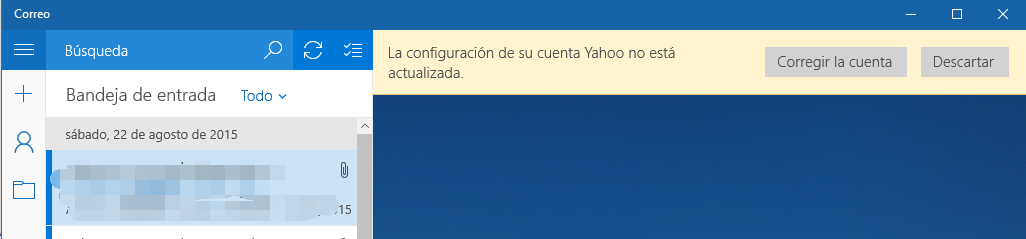
Haz clic en Corregir cuenta para dejar que Windows 10 solucione automáticamente el problema.
Una vez que el problema esté solucionado, la ventana se cerrará y todo volverá a funcionar correctamente. En mi caso este método funcionó.
¿Pero qué problema fue identificado y posteriormente resuelto? La verdad es que no tengo ni idea. Simplemente este aviso saltó en mi ordenador y decidí escribir sobre él.
Sin embargo, hay algunos casos en los que el botón Solucionar problema no funciona para algunos usuarios. En ese caso, aquí hay algunas cosas que puedes probar.
1] Reinicia el ordenador e inicia sesión usando tu Cuenta de Microsoft. Comprueba si siguen apareciendo estas notificaciones.
2] ¿Has cambiado los ajustes de tu Cuenta de Microsoft online? Puede que hayas cambiado tu contraseña. Si es así, puede que la app Mail quiera sincronizar sus ajustes con Outlook. Deberías asegurarte de que tu última contraseña es la misma en la web, en la app Mail y en Outlook, si es que lo usas.
3] Comprueba la hora de tu equipo Windows. Abre el Panel de Control > Reloj, Idioma y Región > Fecha y Hora > Hora de Internet. Desactiva Sincronizar con la hora del servidor de Internet y establece la hora de tu sistema de forma manual. Comprueba si esto funciona.
Tras haber seguido cada paso, comprueba si la notificación todavía aparece, o si el botón Solucionar Problema funciona ahora.
Si tienes alguna otra idea, compártela con nosotros en la sección de comentarios, ya que puede ser útil para alguien algún día.
Lee mas:
Ordenador va muy lento
Guía para Configurar los Servicios de Windows 10
Configuración Servicios de Windows 7
Mejores Ajustes de Registro para Acelerar Windows
Si me ayudó siguiendo la indicación que desactiva la actualización automática de la fecha y hora.
Gracias
Yo tenía ese problema y las soluciones que vi aquí no me sirvieron. Lo que sucedió fue que el día anterio cambié la ontención pública de las DNS por las DNS públicas de Google. Una vez que reestablecí la obtención automática, se resolvió el problema.
Muchos de los problemas es causa de nuestra propia manipulación en el sistema, asíq ue se debe recordar los cambios aplicados, o bien, tener copias de seguridad del sistema.
Espero que les sirva.